
Rhoqo, abasebenzisi be-Excel banomsebenzi wokuthelekisa iitafile ezimbini okanye uluhlu lokuchonga umahluko kubo okanye izinto ezilahlekileyo. Umsebenzisi ngamnye uphethe ngalo msebenzi ngendlela yayo, kodwa uninzi lwexesha elininzi lichithwa ekusombululeni umbuzo ochaziweyo, kuba azizizo zonke iindlela kule ngxaki ziyingozi. Kwangelo xesha, kukho izenzo ezininzi ezingqiniweyo ze-algorithms eziya kuvumela ukuthelekisa uluhlu okanye uluhlu lweetafile ngexesha elifutshane ngokufanelekileyo ngomzamo omncinci. Makhe siqwalasele iinkcukacha ezi zikhetho.

Ngendlela efanayo, unokuthelekisa idatha kwiitafile ezikwiphepha elinye. Kodwa kule meko, kunqweneleka kangangokuba imigca kuzo ibaliwe. Inkqubo yokuthelekisa inkqubo iphantse yafana njengoko ichaziwe apha ngasentla, ngaphandle kwento yokuba xa usenza ifomula, iyimfuneko ukutshintsha phakathi kwamashiti. Kwimeko yethu, intetho iya kuba neyona ndlela ilandelayo:
= B2 = Uluhlu2! B2
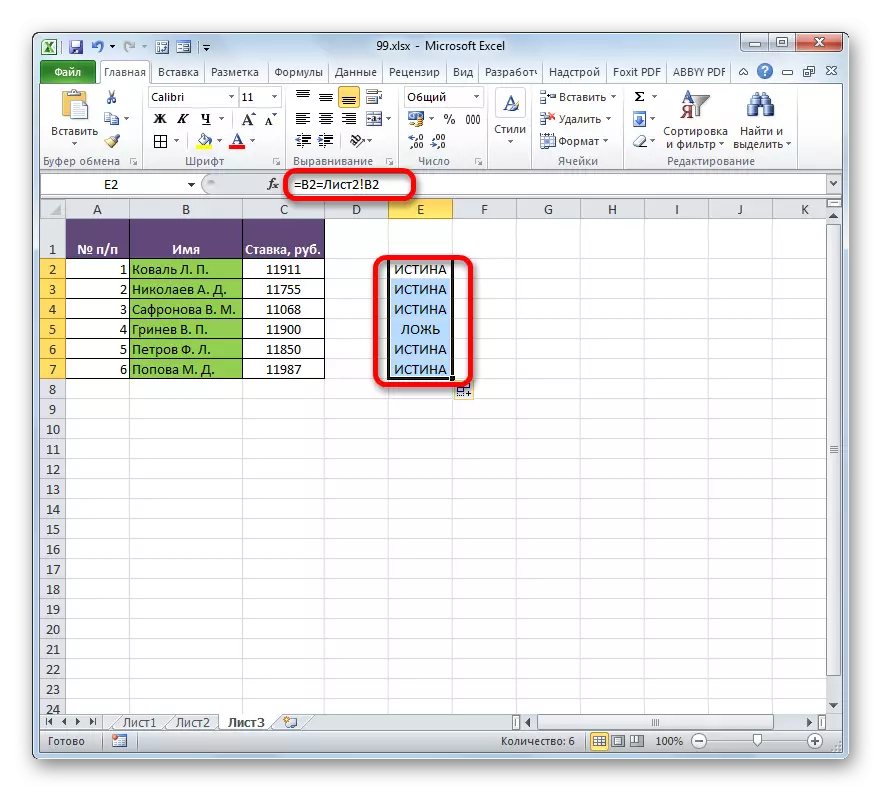
Oko kukuthi, njengoko sibona, phambi kolungelelwaniso lwedatha, ekwaminye amanye amaphepha ngaphandle kwalapho iziphumo zentengiso zibonisiwe, inombolo yeshishi kunye namanqaku obonisi kwaye kuchaziwe.
Indlela 2: Ukukhetha amaqela eeseli
Ukuthelekisa kunokwenziwa kusetyenziswa isixhobo sokwahlulahlula amaqela eeseli. Ngayo, unokuthelekisa kuphela kuphela uluhlu lwezinto ezilungelelaniswe. Ukongeza, kule meko, uluhlu kufuneka lubekwe ecaleni komnye nomnye kwiphepha elinye.
- Khetha ngokuthelekisa uKhetho. Yiya kwithebhu "yasekhaya". Okulandelayo, cofa kwi "Fumana kwaye ukhethe" i-Icon, ekho kwiteyiphu kwi-Goolbar yokuhlela. Kukho uluhlu apho kufuneka ukhethe khona isikhundla "Ukukhetha kweqela leeseli ...".

Ukongeza, ukukhetha kweqela leeseli kunokufikelelwa ngenye indlela. Olu khetho luza kuba luncedo ngakumbi kwabo basebenzisi abanenguqulelo yenkqubo eyadlulayo ngo-2007, kuba indlela nge "Fumana kwaye ukhethe" Khetha UCorses onqwenela ukuthelekisa, kwaye ucofe kwisitshixo se-F5.
- Ifestile encinci yotshintsho isebenze. Cofa kwiqhosha "QAPHELA ..." kwikona yayo esezantsi ngasekhohlo.
- Emva koko, nokuba yeyiphi na emibini kwezi ndlela zingentla ozikhethileyo, ifestile yokhetho yamaqela eeseli isunguliwe. Faka i-switch ukuya kwi "Ukugxininisa kumgca" wendawo. Cofa kwiqhosha "Kulungile".
- Njengoko sibona, emva koko, amaxabiso angahambelaniyo awona abonakaliswe kwi-tint eyahlukileyo. Ukongeza, kunokugwetywa njani ekuqulunqweni kwefomumu yefomula, le nkqubo iya kwenza ukuba isebenze iiseli kwimigca ebonisiweyo engafundiswanga.

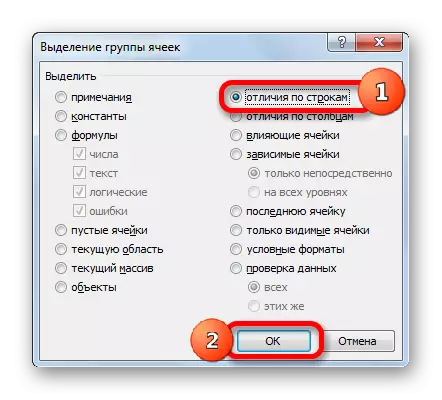

Indlela 3: Ukufomatha ngokwemiqathango
Unokwenza uthelekiso ngokusebenzisa indlela yokufomatha. Njengakwindlela yangaphambili, iindawo ezithelekiswayo kufuneka zibe kwiphepha elinye lokusebenza kwaye zilungelelaniswe kunye.
- Okokuqala, sikhetha ukuba yeyiphi ingingqi ye-tabir, iya kuthathwa njengeyona nto iphambili, kwaye ucinga umahluko. Okokugqibela masenze kwitafile yesibini. Ke ngoko, sibalwa uluhlu lwabasebenzi kulo. Ukufudukela kwithebhu "yasekhaya", cofa kwi "fomating ufmiti" enemiqathango ", enendawo kwiteyiphu kwi" stayles "ibhloko" Ukusuka kuluhlu olusezantsi, hamba "kwiMithetho yeMithetho".
- Umphathi weMithetho yomphathi wefestile yewindows uvuliwe. Sicofa kuyo kwiqhosha "Yenza umthetho".
- Kwifestile ebalekayo, sikhetha i- "Fise Fomula" isikhundla. Kwindawo "yefomathi yeseli", bhala ifomula equlethe iidilesi zeeseli zokuqala ze-ranges yendlela ethengisiweyo, eyahlulwe "uphawu olulinganayo (). Phambi kokuba le ntetho ngeli xesha iya kuma uphawu "=". Ukongeza, kuwo wonke ikholamu ngokudibana nale fomula, kufuneka ufezekise intetho epheleleyo. Ukwenza oku, sibela ifomula ngesikhombisi kwaye ucofe kwisitshixo se-F4 izihlandlo ezithathu. Njengoko sibona, uphawu lwedola lavela kufutshane nazo zonke iidilesi zekholamu, okuthetha ukuguqula amakhonkco ukuya ngokupheleleyo. Kwimeko yethu ethile, ifomula iya kuthatha le fomu ilandelayo:
= $ A2 $ D2
Sirekhoda le ntetho kwicandelo elingasentla. Emva koko, cofa kwi "fomato ..." iqhosha.
- "Ifomathi yeseli" iwindows ivuliwe. Siya kwi-"Gcwalisa" ithebhu. Apha kuluhlu lwemibala iyeke ukhetho kumbala, esifuna ukupeyinta ezo zinto zingenakutshata. Cofa kwiqhosha "Kulungile".
- Ukubuyela kwifestile yokufomatha, cofa kwiqhosha "Kulungile".
- Emva kokuhamba ngokuzenzekelayo kumphathi wewindows, cofa iqhosha u "Kulungile" kwaye kuyo.
- Ngoku kwitafile yesibini, izinto ezinedatha ezingahambelaniyo nexabiso elilinganayo lendawo yokuqala yetafile iya kugxininiswa kumbala okhethiweyo.

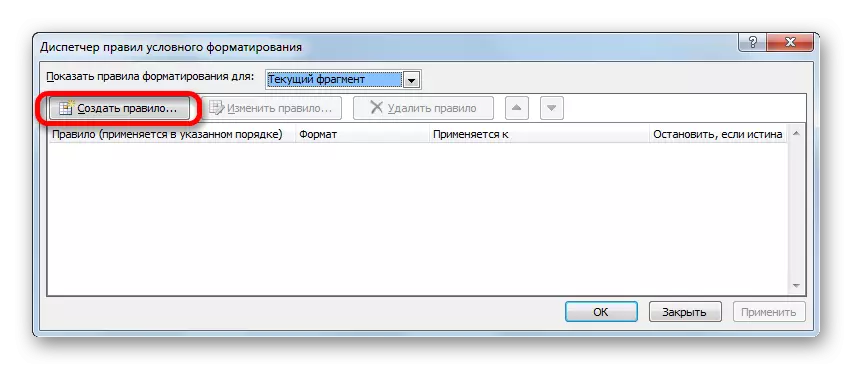

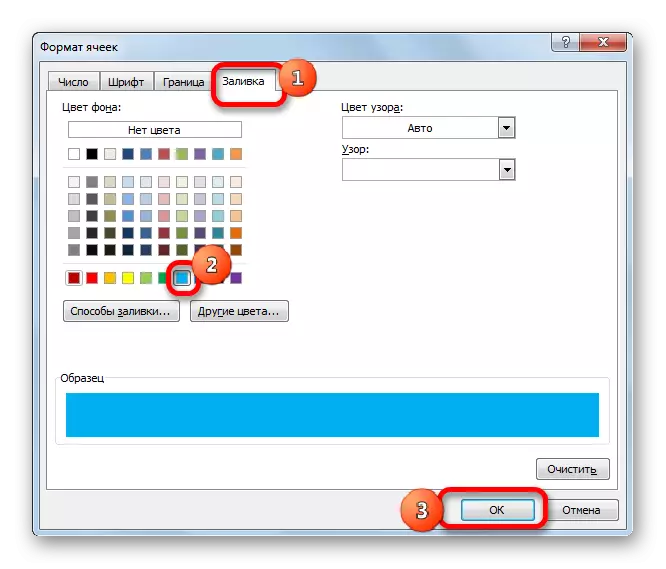



Ikho enye indlela yokusebenzisa ukufomatha imeko ukwenza umsebenzi. Njengabakhephu lwangaphambili, lufuna indawo yokuhlala ethengiswayo kwiphepha elinye, kodwa ngokuchasene neendlela ezichaziweyo ngaphambili, imeko yokulungelelanisa okanye i-dating yedatha ayiyi kunyanzeliswa.
- Sivelisa ukhetho lweendawo ekufuneka uthelekise.
- Senza utshintsho kwithebhu ebizwa ngokuba "ekhaya". Sicofa iqhosha elithi "ukufota okufota". Kuluhlu lweentshukumo, khetha indawo "yokulawula ulwabiwo lweeseli". Kwimenyu elandelayo, yenza "ukuphindaphinda" intembeko ".
- Amaxabiso aphindwe kabini asunguliwe. Ukuba zonke zenziwe ngokuchanekileyo, ke kule festile ihlala kuphela ukuze ucofe iqhosha u "Kulungile". Nangona, ukuba unqwenela, kwicandelo elifanelekileyo le festile, unokukhetha omnye umbala wokukhetha.
- Emva kokuba sivelise isenzo esichaziweyo, zonke izinto eziphindaphindiweyo ziya kugxininiswa kumbala okhethiweyo. Ezo zinto zingahambelaniyo ziya kuhlala zipeyintiwe kumbala wazo wokuqala (ngokungagqibekanga). Ke, unokubona ngokubonakalayo ukubona ukuba yintoni umahluko phakathi kweendlela.

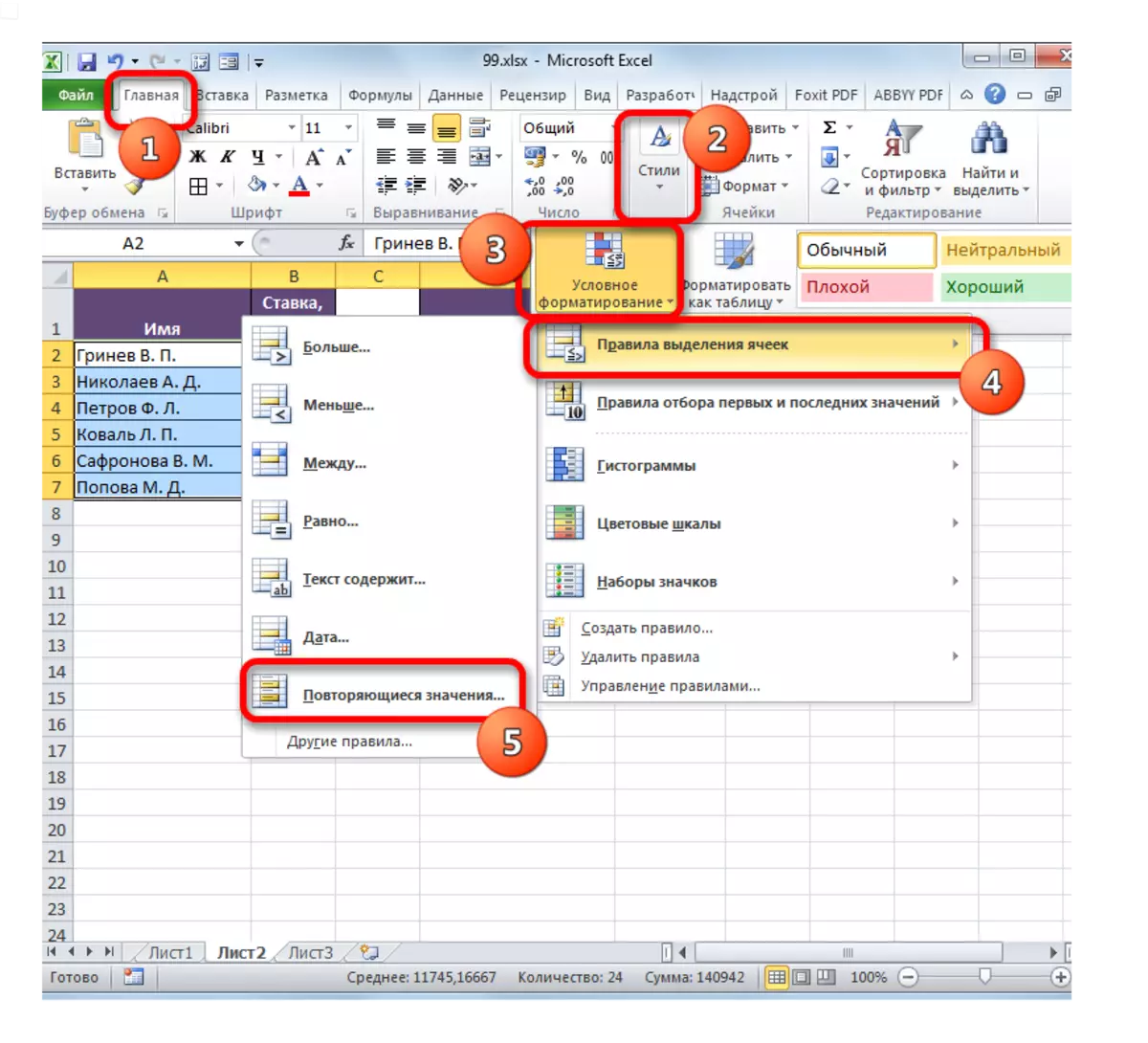

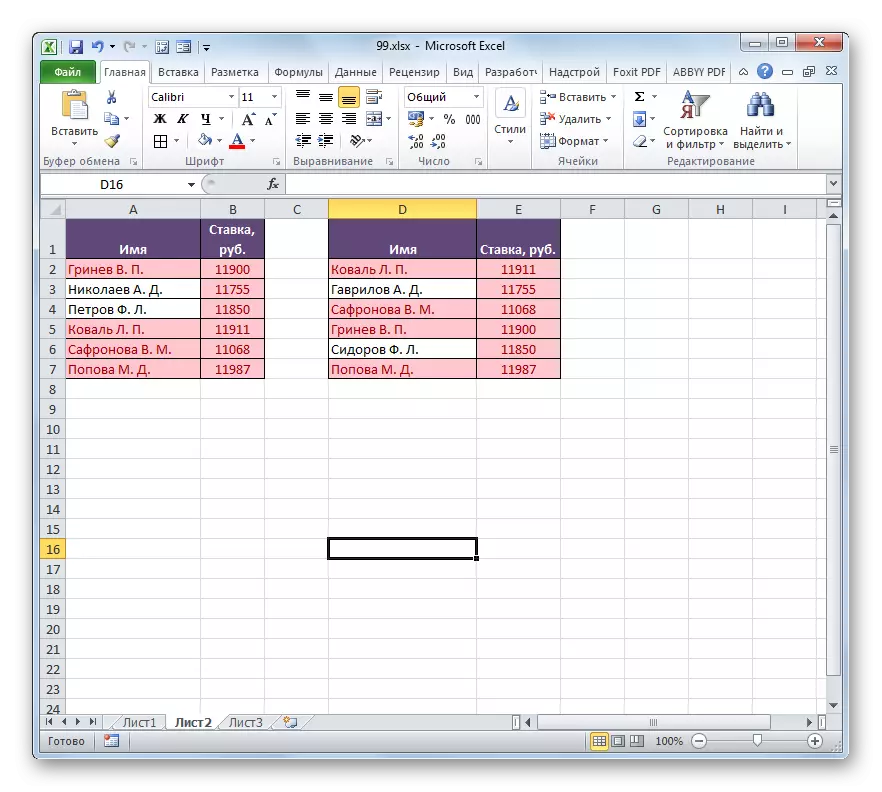
Ukuba unqwenela, unakho, ngokuchaseneyo, upeyinta izinto ezingahambelaniyo, kunye nezikhombisi ezinomdlalo, zeka ngokuzaliswa kombala odlulileyo. Kwangelo xesha, i-algorithm yesenzo iphantse yafana, kodwa kwiisethi zexabiso eliphindiweyo kwicandelo lokuqala, endaweni yeParameter "ephindiweyo", khetha iparameter "eyahlukileyo". Emva koko nqakraza kwiqhosha "Kulungile".

Yiyo loo nto, zichanekile ezi zimpawu ezingangqinelani.
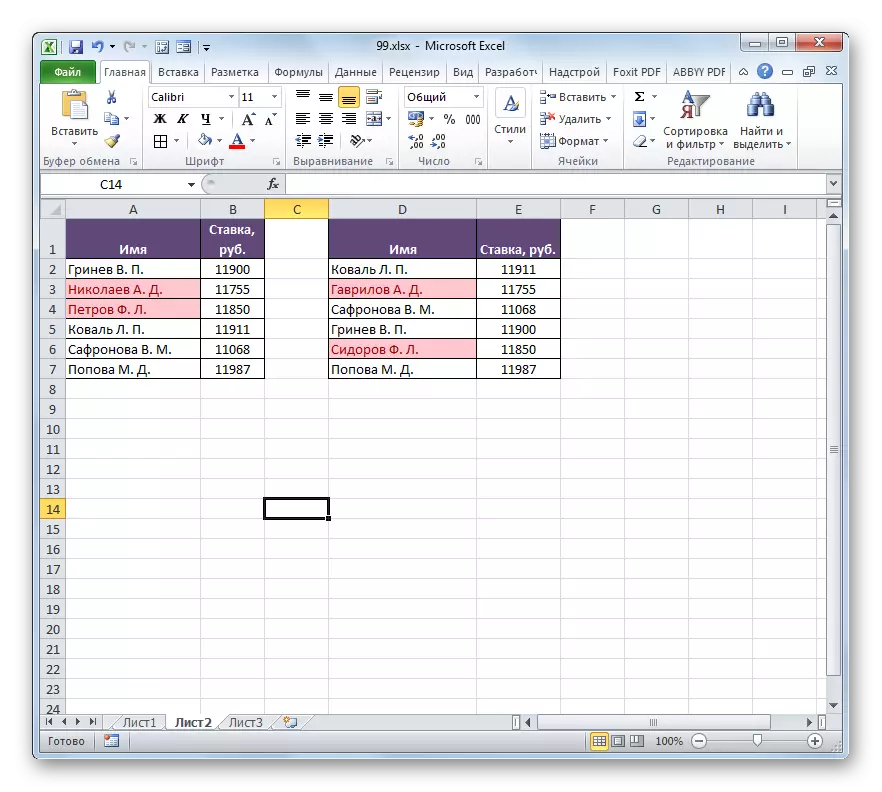
Isifundo: Ukufomatha ngokwemiqathango e-Excel
Indlela 4: Ifomula ebanzi
Thelekisa inkcukacha ngoncedo lwefomula entsonkothileyo, isiseko somsebenzi somthango. Sebenzisa esi sixhobo, unokufumana indlela yento nganye kwikholam ekhethiweyo yetafile yesibini iphindwayo ekuqaleni.
Ibhunga lolawulo libhekisa kwiqela lemisebenzi. Umsebenzi wayo kukubala inani leeseli, amaxabiso anelise imeko echaziweyo. I-syntax yale-Operator inoluhlobo:
= Iishedyuli (uluhlu; I-cogrierion)
Ingxoxo "Uluhlu" yidilesi yoluhlu, osela amaxabiso aphezulu.
Impikiswano "Ikhrayitheriya" Icacisa imeko yendawo yokuhlala. Kwimeko yethu, iya kuba kukusebenzisana kweeseli ezithile zendawo yokuqala yendawo.
- Sabela isabelo sokuqala sekholamu eyongezelelweyo apho inani lemidlalo iya kubalwa khona. Okulandelayo, cofa kwi "Faka umsebenzi" i-icon.
- I-wizard ye-Wizard iqala. Yiya kudidi "lweenkcukacha-manani". Fumana kuluhlu igama "le-quntecles". Emva kokhetho lwayo, cofa kwiqhosha "Kulungile".
- Ifestile yempikiswano yomqhubi yaqala ukusebenza. Njengoko sibona, amagama amasimi kule moya ahambelana namagama eempikiswano.
Faka isikhombisi kwintsimi "ye" pribe ". Emva koko, ngokubamba iqhosha le mouse lasekhohlo, labela onke amaxabiso ekholamu ngamagama etafile yesibini. Njengoko ubona, izinxibelelanisi ziwela ngokukhawuleza kwicandelo elichaziweyo. Kodwa ngeenjongo zethu, le dilesi ifanele yenziwe ngokupheleleyo. Ukwenza oku, chaza ulungelelwaniso ebaleni kwaye ucofe kwiqhosha le-F4.
Njengoko ubona, ireferensi ithathe ifom epheleleyo, ebonakaliswa ngubukho beempawu zedola.
Emva koko yiya kwintsimi "ye-proterions" ngokufaka isikhombisi. Cofa kwinto yokuqala kunye namagama okugqibela kuluhlu lokuqala lweabuster. Kule meko, shiya isihlobo sekhonkco. Emva kokuba iboniswe ebaleni, ungacofa iqhosha "Kulungile".
- Iziphumo kukuphumeza kwiSheet. Ilingana nenombolo "1". Oku kuthetha ukuba kuluhlu lwamagama etafile yesibini, igama elithi "Grinev v.", Eyokuqala kuluhlu lwetafile yokuqala, yenzeka kube kanye.
- Ngoku kufuneka senze intetho efanayo kunye nazo zonke ezinye izinto zetafile yokuqala. Ukwenza oku, ndiza kwenza ikopi, ndisebenzisa uphawu lokuzala, njengoko sele senze ngaphambili. Sibeka isikhombisi sendawo esezantsi kwinxalenye yendawo yegqabi, enomsebenzi wemitha, kwaye emva kokuyiguqula iqhosha lokugcwalisa, litshonile iqhosha lemouse lasekhohlo kwaye likhuphe isikhombisi sesona semouse.
- Njengoko sibona, le nkqubo yenze ukuba i-Coincidences, ithelekisa iseli nganye yetafile eneenkcukacha, ezikwinqanaba lesibini letafile. Kwimeko ezine, umphumo wawusithi "1", kwaye kwiimeko ezimbini - "0". Oko kukuthi, le nkqubo ayinakufumana le milinganiselo mibini kwitafile yesibini ekhoyo kuluhlu lokuqala lwetafile.



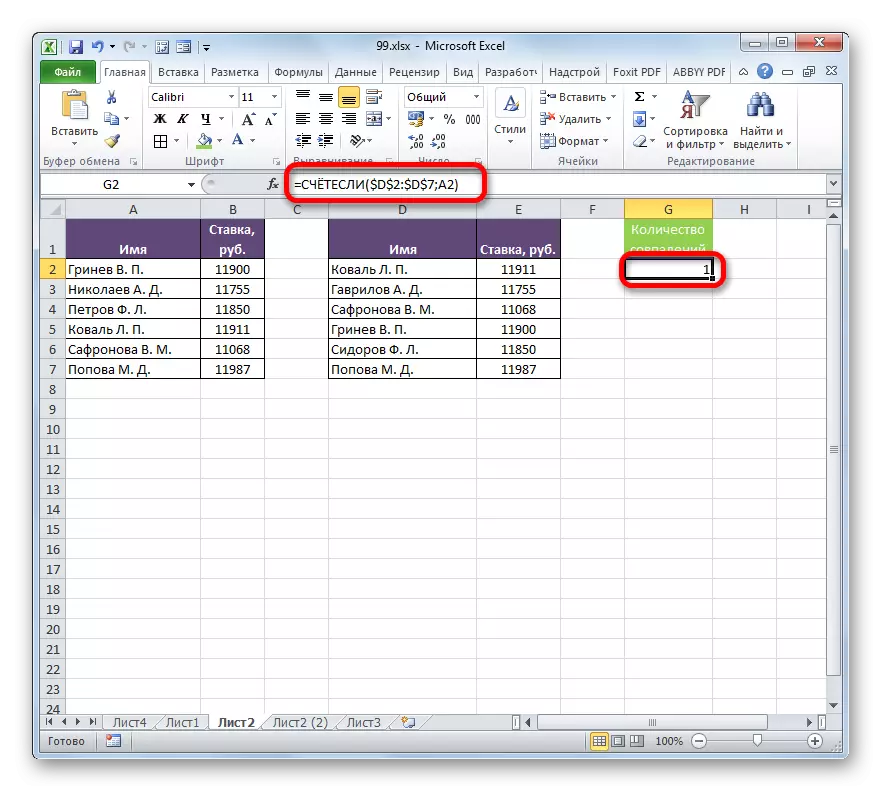
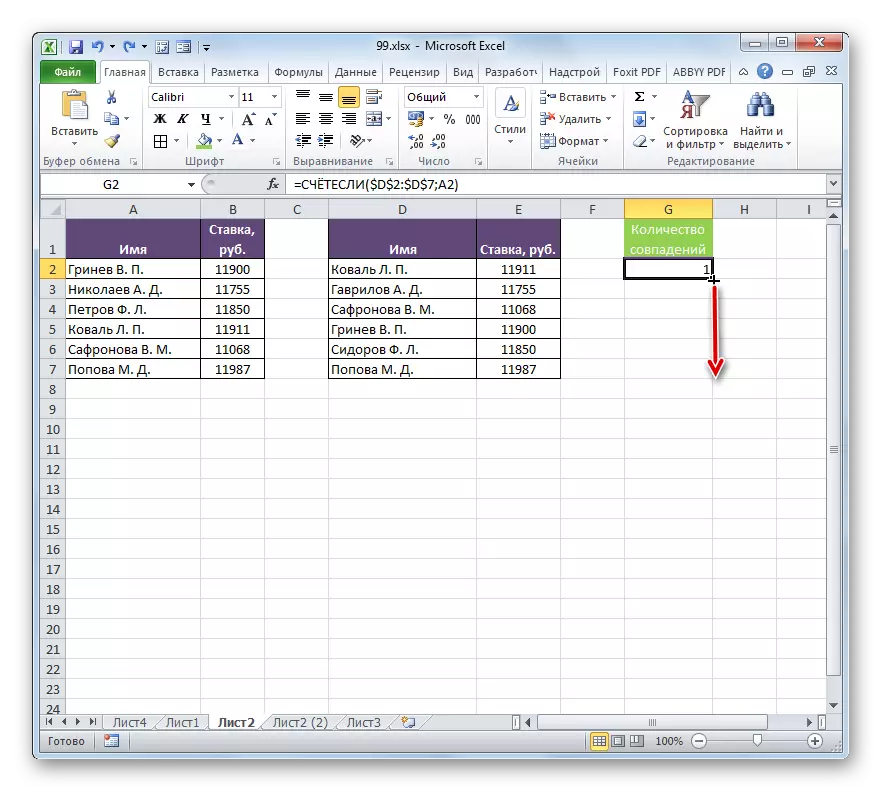
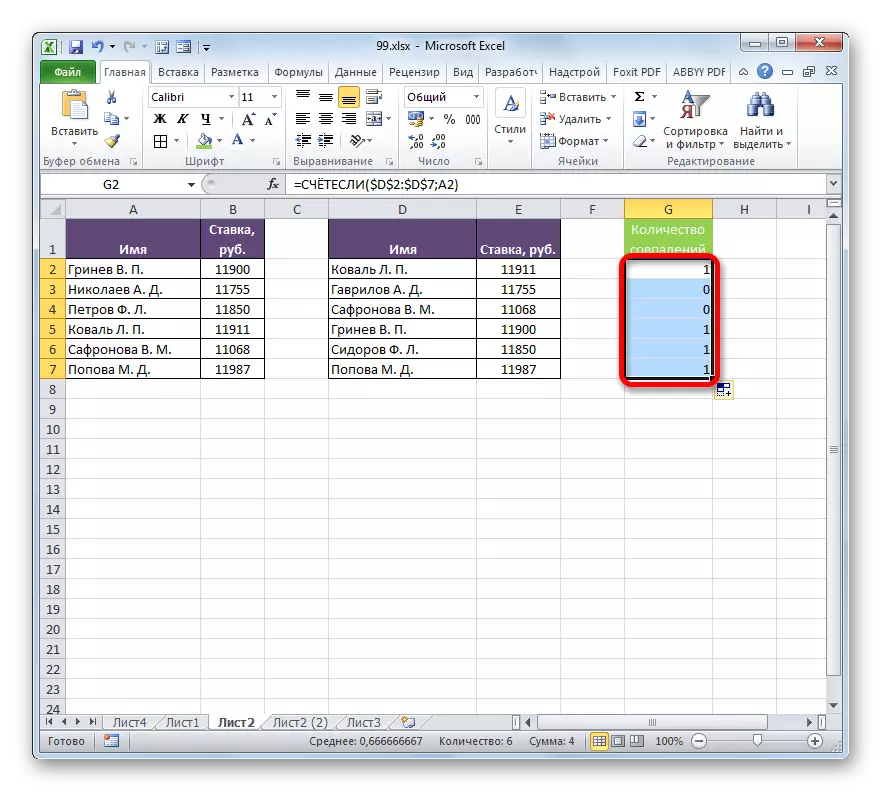
Ewe kunjalo, eli binzana ukuze lithelekise izikhombisi zetafile, kunokwenzeka ukuba ufake isicelo sefom ekhoyo, kodwa kunokwenzeka ukuba iphucule.
Siza kwenza ukuba amaxabiso akhoyo kwitafile yesibini, kodwa akafumaneki kwasekuqaleni, abonakaliswa njengoluhlu olwahlukileyo.
- Okokuqala, sisebenzisa ifomula yethu, kodwa siya kuyenza ibe yenye yeengxoxo zomqhubi ukuba. Ukwenza oku, sibonisa iseli yokuqala apho umqhubi ngumsebenzi. Kwimitya yefomula phambi kwayo, songeza ibinzana elithi "ukuba" ngaphandle kocango kwaye uvule i-bracket. Ngokubhekele phaya, ukuze kube lula ukuba sisebenze, sabela ulwakhiwo kwifomula kwifomula yoMgaqo "WOKUFAKA ISIQINISEKISO".
- Ifestile yomsebenzi iwindows ivula ukuba. Njengoko ubona, ifestile yokuqala yefestile sele izaliswe luxabiso lwebhunga lomqhubi. Kodwa kufuneka songeze enye into kule ntsimi. Sibekele apho isikhombisi kunye nentetho esele ikhoyo "= 0" ngaphandle kweekowuti.
Emva koko, yiya "kwintsingiselo ukuba inyani". Apha siza kusebenzisa omnye umsebenzi odibeneyo-umgca. Ngenisa igama elithi "umtya" ngaphandle kweekowuti, emva koko uvule amaqhekeza kwaye ubonise ukulungelelaniswa kwesisele sokuqala kunye nefani yetafile yesibini, emva koko sivale iibrakethi. Ngokukodwa, kwimeko yethu 'intsingiselo ukuba yintsimi "yinyani, eli binzana lilandelayo lilonke.
Umqolo (D2)
Ngoku umtya wokusebenza uza kunika ingxelo yemisebenzi ukuba inombolo yefani apho ifani ekuthini ifani, kwaye kwimeko apho imeko ichazwe kwicandelo lokuqala iya kwenziwa, umsebenzi ukuba eli nani luya kuboniswa. Cofa kwiqhosha "Kulungile".
- Njengoko ubona, iziphumo zokuqala ziboniswa "njengexoki". Oku kuthetha ukuba ixabiso alineliseki iimeko zomsebenzi ukuba. Oko kukuthi, ifani yokuqala ifumaneka kuzo zombini uluhlu.
- Sebenzisa uphawu lokugcwalisa, esele liqhele ukukhuphela intetho yomqhubi ukuba kwikholamu yonke. Njengoko sibona, kwizikhundla ezibini ezikhoyo kwitafile yesibini, kodwa hayi ekuqaleni, imiba yefomula yeinombolo.
- Sibuya kwindawo yetafile kwaye sigcwalise ikholamu yenani ngolungelelwano, ukuqala kwi-1. Inani lamanani kufuneka alingane nenombolo yemiqolo kwitafile yesibini engenanto. Ukukhawulezisa inkqubo yenani, unokusebenzisa kwakhona uphawu olulandelayo.
- Emva koko, sibonisa isisele sokuqala ngasekunene kwesithethi kunye namanani kwaye icofe umsebenzi "wokufaka".
- I-Wizard ivula. Yiya kudidi "Iinkcukacha-manani" kwaye uvelise igama "elincinci". Cofa kwiqhosha "Kulungile".
- Umsebenzi lolona luncinci, impikiswano yempikiswano eyayichaziwe, yenzelwe ukurhoxisa ixabiso elincinci elichaziweyo.
Kwintsimi "uluhlu", kuya kufuneka uchaze ukulungelelaniswa koluhlu lwekholamu yakho "Inani lemidlalo", esasiguqulwe ngaphambili sisebenzisa umsebenzi ukuba. Senza onke amakhonkco apheleleyo.
Kwintsimi ethi "K", iboniswe ukuba yeyiphi kwiakhawunti embalwa ekufuneka iboniswe. Apha sibonisa ukulungelelanisa isisele sokuqala sekholamu kunye nenombolo, esisandula ukongezwa. Idilesi yesahluko sedilesi. Cofa kwiqhosha "Kulungile".
- Umqhubi ubonakalisa iziphumo-Inani 3. Yinto efanelekileyo ukuba lincinci kwinani lemigca engahambelaniyo yokuhamba. Sebenzisa uphawu lokuzalisa, ikopi ifomula kwiimpumlo uqobo.
- Ngoku, ukwazi amanani emigca yezinto ezingakhuselekanga, sinokufafa kwiseli kunye neenqobo zabo zisebenzisa umsebenzi wesalathiso. Khetha into yokuqala yephepha elinefomula yeyona incinci. Emva koko, yiya kwifomula yomgca kwaye phambi kwegama "elincinci" legama "i-Indest" ngaphandle kweekowuko, ngoko nangoko uvule inqaku kwaye ubeke inqaku nge-comma (;). Emva koko sabela igama leFomula "Isalathiso" emgceni kwaye ucofe kwi-Icon "ye-pastem".
- Emva koko, iwindow encinci ivula, apho kufuneka khona ukuba kuqinisekiswe ukuba ngaba umbono wereferensi kufuneka ube nomsebenzi wesalathiso okanye wenzelwe ukusebenza. Sifuna ukhetho lwesibini. Ifakiwe ngokungagqibekanga, ukuze kule festile icofe iqhosha "Kulungile".
- Iwindow yempikiswano iqhuba umsebenzi wesalathiso. Lo msebenzi wenzelwe ukukhupha ixabiso elinexabiso elikwinqanaba elithile kumgca ochaziweyo.
Njengoko ubona, "inani le-"rney Inani" sele lizaliswe ngamaxabiso afanelekileyo omsebenzi omncinci. Kwixabiso elikhoyo apho, umahluko phakathi kwenani lephepha le-Excel kunye nenombolo yangaphakathi yengingqi ye-tabuster. Njengoko sibona, sine-hat kwiitafile zetafile. Oku kuthetha ukuba umahluko ngumgca omnye. Ke ngoko, yongeza "-1" ngaphandle kokucaphula kwicandelo "lomqolo".
Kwintsimi "uluhlu", chaza idilesi yexabiso lezinto zetafile yesibini. Kwangelo xesha, onke amanye amalungelelaniso enza ngokupheleleyo, oko kukuthi, sibeka uphawu ledola ngaphambi kwendlela echazwe ngathi.
Cofa kwiqhosha "Kulungile".
- Emva kokurhoxisa, isiphumo esikrinini solula umsebenzi usebenzisa isiphawuli sokugcwalisa kude kube sekupheleni kwekholamu. Njengoko sibona, zombini iifani ezikhoyo kwitafile yesibini, kodwa azifumaneki kuqala, zisuswe kuluhlu olwahlukileyo.



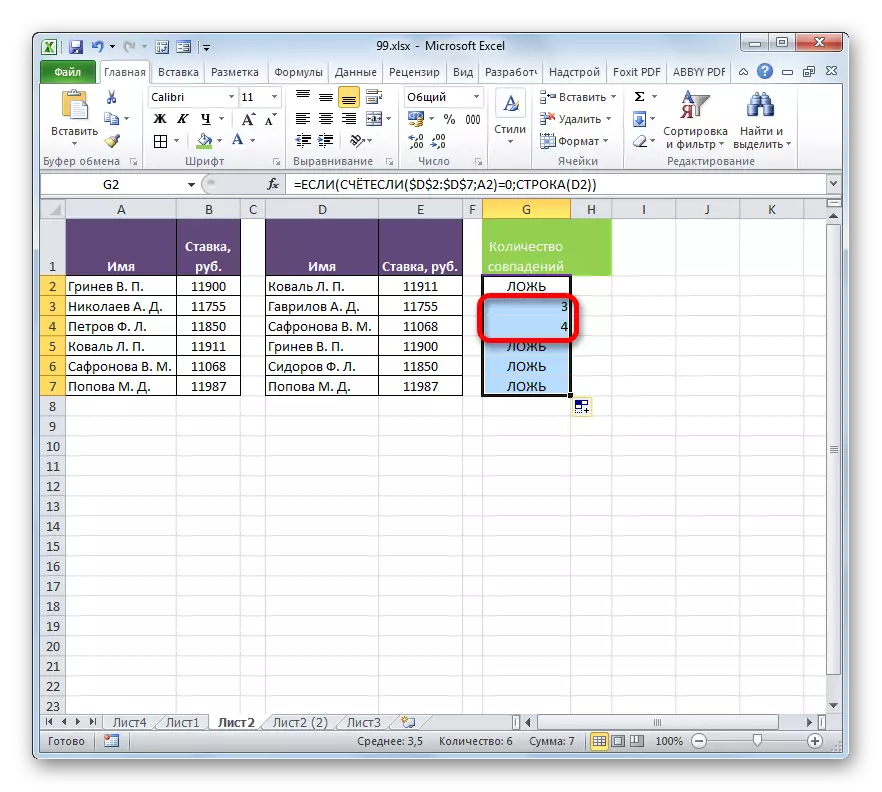
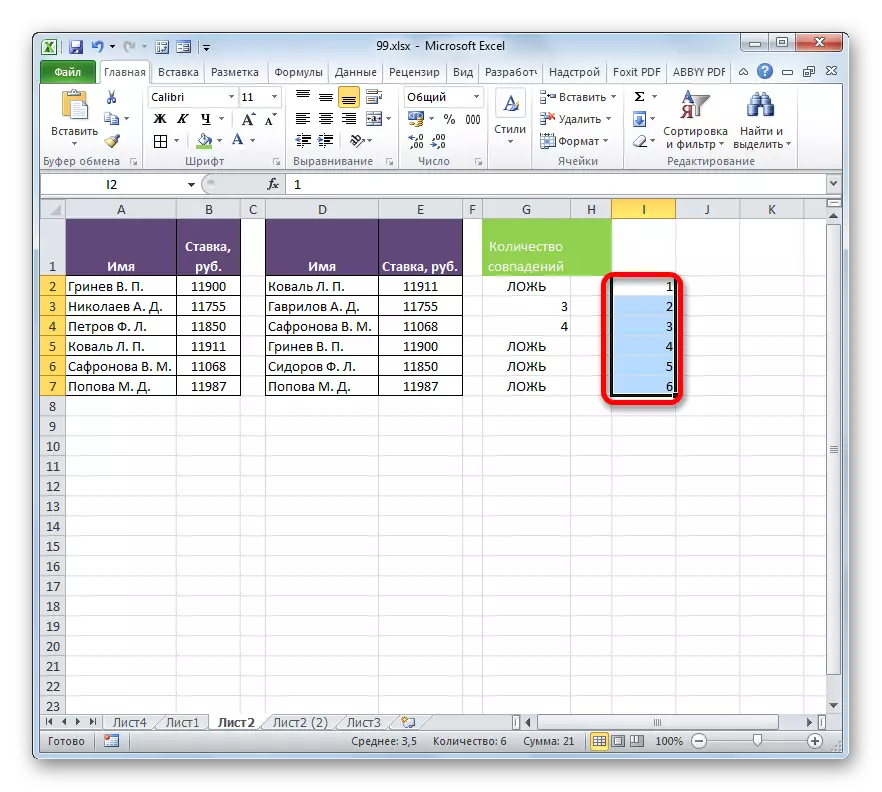






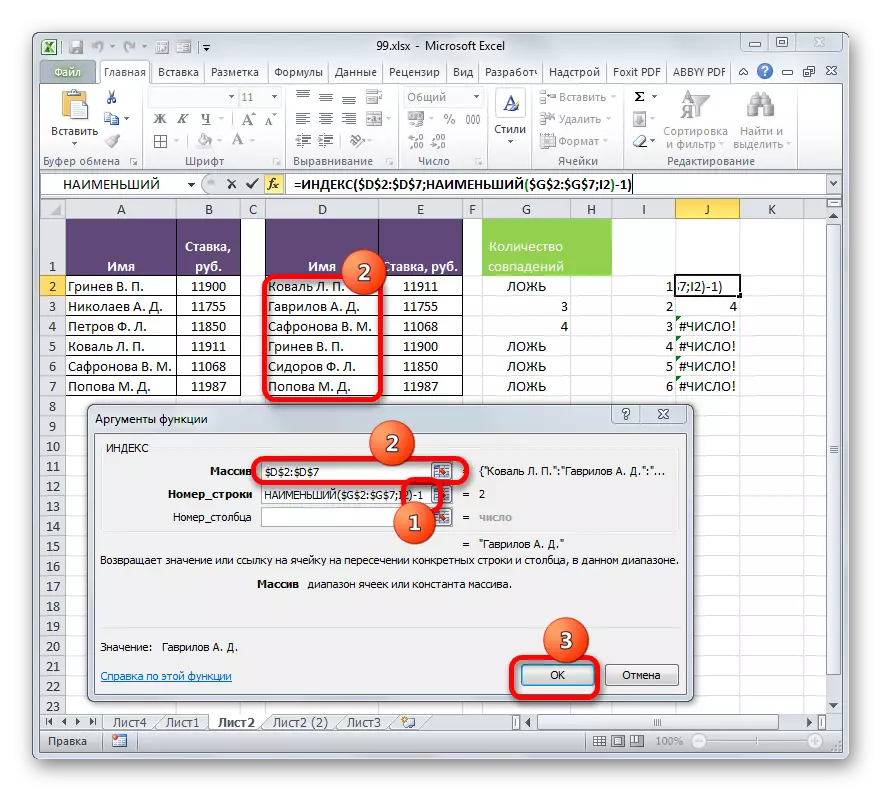
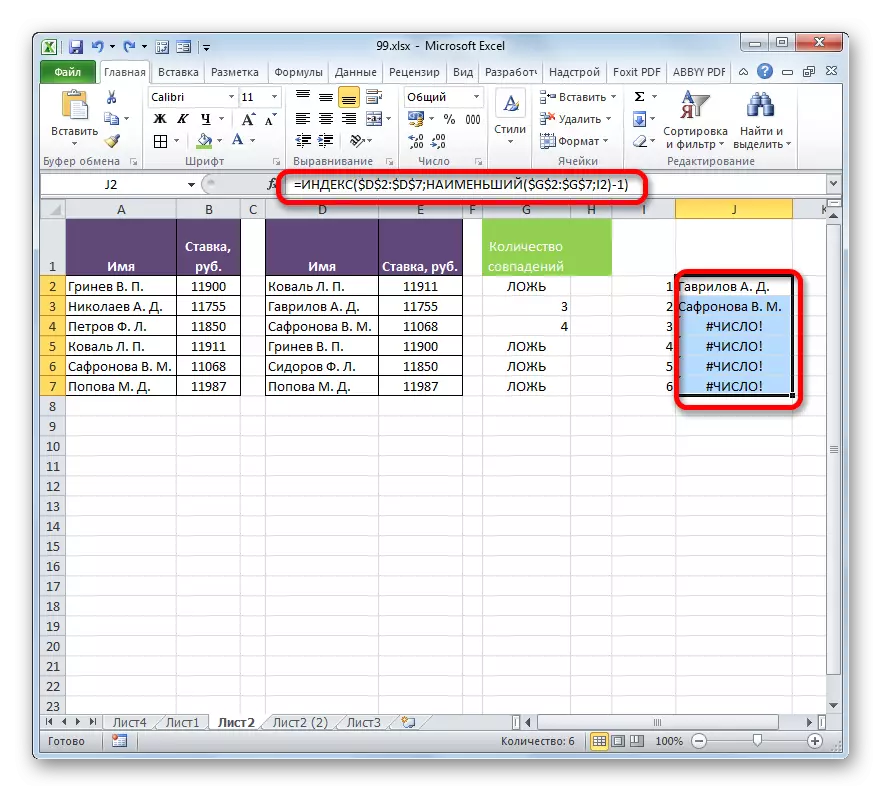
Indlela yoku-5: Ukuthelekisa uluhlu kwiincwadi ezahlukeneyo
Xa uthelekisa uluhlu kwiincwadi ezahlukeneyo, unokusebenzisa ezi ndlela zilapha ngasentla, ngaphandle kwezo zikhonyezo apho kubekho indawo yokuhlala zombini iindawo zephepha ngalinye. Eyona meko iphambili kwinkqubo yokuthelekisa kule meko kukuvulwa kweefestile kuzo zombini iifayile ngaxeshanye. Ngeenguqulelo ze-Excel ngo-2013 kwaye kamva, nakwiinguqulelo zokusebenza ze-Excel 2007, akukho ngxaki zokumiliselwa kwale meko. Kodwa e-Excel 2007 kunye ne-Excel ngo-2010 ukuze uvule zombini iiwindows ngaxeshanye, kufuneka ukomelela kuyadingeka. Ungayenza njani isixelela kwisifundo esahlukileyo.

Isifundo: Ungavula njani i-Excel kwiifestile ezahlukeneyo
Njengoko ubona, kukho inani lezinto ezinokwenzeka ukuthelekisa iitafile kunye nomnye. Luhlobo luni olukhethekileyo lokuzisebenzisa luxhomekeke apho idatha yetafile ehambelana khona enye ifumaneka (kwiphepha elinye, kwiincwadi ezahlukeneyo, kwiincwadi ezahlukeneyo, kwiincwadi ezahlukeneyo), kwiincwadi ezahlukeneyo), kwiincwadi ezahlukeneyo), kunye nomsebenzisi ofuna ukuba uthelekise esikrinini.
